Как сделать обливион на весь экран
Многие игроки жалуются на низкую производительность The Elder Scrolls IV: Oblivion. Распространено мнение, будто в эту игру невозможно комфортно играть на компьютерах с бюджетными графическими адаптерами и объёмом оперативной памяти менее одного гигабайта. Надеемся, прочитав эту статью, вы сможете убедиться, что это мнение ошибочно, а также получить рецепт, как провести оптимизацию ini-файла для вашей системы.
Откройте в любом текстовом редакторе файл Oblivion.ini, который в Windows XP по умолчанию расположен по адресу C:\Documents and Settings\Имя пользователя\Мои документы\My Games\Oblivion (для этой цели можете воспользоваться обычным "Блокнотом"). Вы видите множество строк с параметрами, которым присвоены некие значения. Логически файл поделён на секции, название которых выделено с обеих сторон квадратными скобками. Для того, чтобы оставить комментарии (например, написать рядом с изменённым параметром его исходное значение), достаточно поставить в начале новой строки знак ";" (точка с запятой). Учтите, если после правки файла игра начинает вести себя неподобающим образом (например, часто "вылетать" на рабочий стол), достаточно удалить файл Oblivion.ini. При следующем запуске игры он создастся вновь (если, конечно, вы не удалили файл Oblivion_default.ini, расположенный в папке с игрой).
В рамках данного текста мы не преследовали цели рассказать о каждом параметре, а ограничились лишь теми, что, во-первых, существенно влияют на производительность, во-вторых, не могут быть изменены из меню игры. Наши рекомендации предназначены для владельцев более или менее современных систем (512 Мб ОЗУ и видеокарта класса NVIDIA GeForce 6 - необходимый минимум). Для запуска игры на старом аппаратном обеспечении используйте программу Oldblivion.
Выключение (значение "0") параметра присваивает процессу игры высокий приоритет в операционной системе. Это означает, что все ресурсы компьютера будут в первую очередь предоставляться игре, а уже затем остальным запущенным программам. Это увеличивает производительность, но может создать определённые проблемы, если игра "зависнет".
uInterior Cell Buffer=3
Значение параметра обозначает число последних посещённых игроком внутренних локаций, остающихся в оперативной памяти для ускорения их повторной загрузки. Так как внутренние локации и так загружаются весьма быстро, рекомендую значение "1".
uExterior Cell Buffer=36
То же, что и параметр "uInterior Cell Buffer", но влияет на число внешних локаций. Значение "36" рекомендуется для 512 Мбайт ОЗУ, "72" - для 1 Гбайта, "144" - для 2 Гбайт. Значение автоматически изменяется игрой, если с момента её последнего запуска изменилось значение параметра "uGridsToLoad=5".
При использовании многоядерных процессоров включение (значение "1") этого параметра делает загрузку локаций более плавной.
При использовании многоядерных процессоров включение этого параметра делает загрузку локаций более плавной.
Включение параметра заставляет игру принудительно выгружать неиспользуемые данные из оперативной памяти. Впрочем, не рекомендуется включать этот параметр, если в Вашей системе установлено более 512 Мбайт ОЗУ.
Размер кэша, хранимого игрой на жёстком диске (см. чуть ниже параметр "bUseHardDriveCache"). Оптимальные значения: для 512 Мбайт ОЗУ - "26214400" (25 Мбайт кэша), для 1 Гбайта ОЗУ - "52428800" (50 Мбайт кэша), для 2 Гбайт ОЗУ - "104857600" (100 Мбайт кэша).
Включение параметра разрешает игре использовать кэш на жёстком диске (без этого параметр "iPreloadSizeLimit" не имеет смысла).
При использовании многоядерных процессоров включение этого параметра делает загрузку локаций более плавной.
При использовании многоядерных процессоров включение этого параметра делает загрузку локаций более плавной.
Выключение параметра заставит игру не накладывать эффект "карандашного наброска" поверх карты местности, вернув её вид к тому, что использовался в The Elder Scrolls III: Morrowind. Ускоряет открытие карты местности.
Количество следов крови, которые могут одновременно отображаться на экране. Можно безболезненно понизить до пяти, если Вы не меняли значение параметра "fDecalLifetime" (если же вы его увеличили, то можно оставить без изменений).
Данный параметр отвечает за разрешение карт теней, отбрасываемых персонажами.
Стандартное значение составляет "1024". Параметр может принимать значения, равные степени двойки: "256", "512", "1024", "2048". Чем меньше значение, тем выше производительность и ниже качество теней, отбрасываемых персонажами.
При установке в Microsoft Windows XP Home Edition Service Pack 2 (русская 32-х разрядная версия) патча 1.2.0416 стандартное значение ("1024") меняется на "256". Что странно, в 32-х разрядной русской Microsoft Windows Vista Home Premium значение не изменяется, то есть остаётся равным "1024".
Включение данного параметра увеличивает производительность игры на видеокартах с поддержкой пиксельных и вершинных шейдеров третьей ревизии (начиная с NVIDIA GeForce 6*** и ATi Radeon X1***).
Отключение параметра делает удалённый (LOD) ландшафт менее размытым. Это несколько ухудшает качество его отображения (хотя, конечно, дело вкуса), зато немного ускоряет загрузку внешних локаций.
Выключение параметра делает воду непрозрачной. Помогает избавиться от графических артефактов, возникающих при сильном увеличении параметра "uGridsToLoad" и снижает нагрузку на графический адаптер.
Выключение параметра запрещает игре использовать аппаратное ускорение звука. Это ухудшает его звука, но иногда помогает при частых вылетах игры на рабочий стол.
Значение "0" выключает музыку в игре. Музыка в игре является динамической (то есть в зависимости от ситуации загружается соответствующая композиция), поэтому её отключение снижает нагрузку на жёсткий диск и увеличивает скорость загрузки локаций. Кроме того, иногда это помогает при частых вылетах игры на рабочий стол.
Число звуковых каналов, используемых игрой. Если Ваша звуковая карта поддерживает их больше, чем 32, можно увеличить значение в ущерб производительности. Можно также попробовать уменьшить значение для улучшения производительности. В любом случае, рекомендуется использовать кратные восьми значения: "16", "24", "32", "48", "64".
Включение параметра делает загрузку локаций более плавной.
Число потоков, в которые обсчитывается игровая физика в системах с многоядерными процессорами. Рекомендуется значение "5".
Значение "0" отключает автосохранение во время перехода между внутренними и внешними локациями. Ускоряет загрузку локаций. Кроме того, иногда помогает при частых вылетах игры на рабочий стол.
Включение параметра делает загрузку локаций более плавной.
Включение параметра делает загрузку локаций более плавной.
Включение параметра заставляет игру выгружать из оперативной памяти ненужные данные при использовании функции "Fast Travel".
Чем больше значение параметра, тем меньше плотность травы и лучше производительность. Рекомендуется значение "120". Кроме того, Вы можете использовать небольшую модификацию под названием Low-Poly Grass.
Если вы не можете использовать режим HDR, то посредством изменения параметров этой секции можно без ущерба для производительности улучшить эффект Bloom (засветка белых областей изображения).
Измените значение на "0.7000".
Измените значение на "0.8500".
Измените значение на "0.0600".
Измените значение на "3".
Кроме того, вы дополнительно можете использовать небольшую библиотеку FakeHDR, эмулирующую эффект HDR (даже на видеокартах, поддерживающих лишь Pixel Shader 2.0). Единственная проблема: изменения не сохраняются на скриншотах.
Количество потоков вычислений, используемых игрой в системах с многоядерными процессорами. Рекомендуется значение "9".
Модификации и программы, повышающие производительность
Oldblivion - позволяет запустить игру даже на видеокартах серии NVIDIA GeForce 3. Кроме того, программа окажется полезной для слабых DirectX9-видеокарт (например, серия NVIDIA GeForce FX).
Low-Poly Grass - как позволяет догадаться название, модификация заменяет модель травы на менее полигональную.
DeParallaxer Mod - убирает parallax mapping (эффект объёмности текстур) со всех поверхностей в игре.
SpellStrip - упрощает эффекты заклинаний.
ATi AA Refraction Fix - устраняет аномальное понижение производительности игры, иногда возникающее возле врат в Обливион при использовании полноэкранного сглаживания на видеокартах ATi.
No Refraction Gate - полностью убирает эффект горячего воздуха возле врат в Обливион.
Chameleon No Refraction - упрощает эффект, накладываемый на главного героя при использовании заклинания "Хамелеон".
Operation Optimization - модификация заменяет множество игровых моделей на менее детализированные (хотя визуально этого совершенно не заметно).
Streamline - небольшой плагин, автоматически очищающий оперативную память от ненужных игровых данных.
Чем больше значение параметра, тем больше радиус окружности вокруг игрока, внутри которой используются высокодетализированные текстуры и модели. Снаружи окружности для визуализации ландшафта используются спрайты и текстуры низкого разрешения. Может принимать только нечётные значения больше трёх ("5", "7", "9". ). При увеличении значения возможно возникновение графических артефактов при отображении воды (для решения этой проблемы см. параметр "bUseWaterDepth" секции [Water]). Параметр весьма конфликтный - его изменение может приводить к различным рода ошибкам. Если Вы всё равно решили его изменить, воспользуйтесь этими значениями: для 512 Мбайт ОЗУ - "5", для 1 Гбайта ОЗУ - "7", для 2 Гбайт ОЗУ - "9".
Число секунд, в течение которых отображаются следы крови (см. выше параметр "iMaxDecalsPerFrame"), прежде чем исчезнуть.
Включение параметра незначительно улучшает качество освещения, но ухудшает производительность.
Значение "1" включает оптимизации пониженной точности расчетов в пиксельных шейдерах версий 2.0 и 3.0. При выставленном значении "1" компиляция шейдеров производится с учетом такой возможности, которая может быть особенно полезной для low-end видеокарт серии NVIDIA GeForce FX. Если же Вы хотите незначительно улучшить качество графики в ущерб производительности, используйте значение "0".
Включение этих параметров включает в игре дополнительные отражения на воде: отражения предметов, объектов, деревьев и персонажей. Понижает производительность.
Включение параметра незначительно улучшает качество освещения травы, но ухудшает производительность.
Видеоролик, воспроизводящийся на заднем плане главного меню. Если удалить всё, что находится справа от знака "=" (то есть привести строку к виду "SMainMenuMovie Oblivion iv logo.bik") отключает воспроизведение этого ролика.
SIntroSequence=bethesda softworks HD720p.bik,2k games.bik,game studios.bik,Oblivion Legal.bik
Стартовые ролики, воспроизведение которых начинается сразу после запуска игры. Полностью аналогично предыдущему параметру.
Значение "0" отключает все границы игрового мира, убирая предупреждения о невозможности продолжить движение дальше.
Включение параметра разрешает использовать кнопку Print Screen для снятия скриншотов (в формате *.bmp). Скриншоты сохраняются в папке с игрой (по-умолчанию для локализованной версии *:\Program Files\Oblivion, для оригинальной *:\Program Files\Bethesda Softworks\Oblivion).
Значение параметра добавляется к имени файла-скриншота (см. параметр "SScreenShotBaseName"). Увеличивается на единицу при каждом снятии скриншота (см. параметр "bAllowScreenShot"), чтобы избежать перезаписи файлов. При аварийном завершении работы игры значение параметра не сохраняется, что может привести к перезаписи файлов скриншотов. Чтобы избежать этого, измените значение параметра вручную: значение должно быть на единицу больше числа в имени самого "свежего" скриншота.
Собственно, имя файла-скриншота, к которому добавляется значение параметра "iScreenShotIndex". Можно порекомендовать, например, значение "oblivion_".
Если вы используете для игры в Oblivion игровой контроллёр Xbox 360, то можете улучшить работу этого контроллёра, заменив эту группу параметров:
Обливион как сделать карту на весь экран

- GameSubject � 2017 Вопросы и ответы для геймеров
Игровое сообщество, помощь игрокам
Мы рады всем гостям которые любят провести свое время в онлайн или одиночных играх. У вас случилась беда, и вы не знаете как решить ту или иную ошибку? При заходе в любимую игрушку детства у вас появляется черный экран и вы уже не можете насладится теми ощущениями что испытывали раньше? Бывает такое что при попытке поиграть, любимая сага игры просто не запускается, тогда уже становится очень обидно. Не волнуйтесь, даже если вы думаете что это не поправимо, у нас вам помогут с этим справится.
Спецаильно для наших уважаемых посетителей, мы собираем лучшие советы и рекомендации которые помогут справится с той или иной проблемой. Как мы уже сказали раньше, даже если вы столкнулись с самыми редкими вылетами, даже если при запуске игры процесс находится в задачах но ничего не происходит, мы все равно найдем оптимальное решение которое подойдет каждому. Ах да, мы забыли упомянуть о самом главном, часто любители поиграть в 3D игры сталкиваются с такой ситуацией когда при попытке зайти в игровое приложение, у них просто происходит вылет или крэш на рабочий стол - с этим мы тоже знаем как боротся.
Вы думали что мы умеем только решать различные технические задачи? Нет это не правда, мы можем помочь каждому взрослому парню который решил найти или вспомнить название игры в которую он так любил поиграть в детстве, но забыл как она называется. Ведь наше игровое сообщество явлется прямой системой вопрос-ответ, вам нужно лишь обратится, и мы сразу же вам дадим ответ.
TES 4 Oblivion "Mini Map v0.6.1"
Замучались открывать каждый раз локальную карту для определения своего месторасположения когда обследуете пещеру,форт или любое другое место?-этот мод предоставляет вам мини карту, как в Морровинде.
Размещение на экране полностью настраивается на свой вкус.Желаете видеть ее в верхнем правом углу? Желаете, чтоб она занимала пол экрана?(примечание:на скрине размер 200х200 )- без проблем. В вашем распоряжении несколько вариантов отображения иконок дверей на мини карте.Как опция только отображать найденные/использованные вами двери (отдельные параметры для интерьеров и экстерьеров) или не отображать их вообще.
Вид текстуры мини карты определяется вашим настройками "blocalMapshader" из Oblivion ini. Это будет или цветная детализированная карта местности, или более простенькая желтоватая карта местности. Последний вариант менее детален, но с ним меньше проблем возникает у мини карты.
Вы можете увеличивать и уменьшать изображение внутри карты с помощью клавиш Numpad- и Numpad+; значение увеличение находится в пределах от 50% до 200%. Также вы можете включить/отключить мини карту с помощью клавиши Numpad*. (клавиши можно перенастроить в MiniMap.ini.)
Смотри MiniMap.ini для подробных деталей и настроек расположения мини карты ,ее размера,клавиш управления и т.д .
В будущих версиях будет включена функция радара, вероятно связанная с обнаружением жизни, и конечно она будет конфигурируемая.
TES 4: Oblivion "MAP MARKER OVERHAUL 3.9 RUS"
Автор: Ole Boe, a.k.a. TheNiceOne
Дата: 27 октября 2011
Требуется: OBSE 20 (или выше)!
Требуется: Pluggy 128 или выше для работы с файлами резервной копии!
Посещали ли вы когда-нибудь руины, в которых не удавалось продвинуться вглубь из-за запертой двери или слишком сильного врага? После чего вы разворачивались и возвращались назад, с твердой уверенностью зайти сюда позже. и в итоге окончательно забывая, что это были за руины?
Приходилось ли вам задумываться над маркером, например, какой-либо пещеры? Были ли вы уже в ней, или это еще неисследованная пещера?
Находили ли вы такое место на карте, которое хотелось бы пометить?
Возникало ли у вас желание иметь возможность добавлять пометки (теги) к маркерам, чтобы запоминать такие вещи?
Map Marker Overhaul позволит делать как все перечисленное, так и большее:
Нажатие в игре клавиши "М" вызовет открытие меню, в котором вам предложат ввести имя для маркера, после чего он будет добавлен на карту, имея при этом свою уникальную иконку.
Находясь в меню карты, кликните по любому маркеру, после чего откроется меню, в котором вы сможете добавить любой тег к названию маркера.
Вы можете изменить состояние большинства типов маркеров, добавив индекс E (посещенная) или C (зачищенная) на иконку.
Врата Обливиона будут менять иконку (либо она вовсе исчезнет) при их закрытии.
Включает в себя восемь разных наборов иконок, из которых вы сможете выбрать любой по своему вкусу.
Позволяет вам регулировать дистанцию, на которой маркеры карты становятся видимыми на компасе и добавляются на карту.
Переместить маркеры карты ближе к месту что они отмечают, важно, если вы уменьшили дистанцию видимости маркера.
Добавляет маркеры для всех внутриигровых айлейдских колодцев, дорожных святилищ и магических камней, сами иконки при этом полностью новые!
Заменяет стандартные иконки карты на новые для портов/доков, замков, домов, ферм, конюшен, торговцев и прочих.
Может скрывать квестовые маркеры и маркер игрока, а также убрать "центрирование" карты мира по игроку - теперь реально можно заблудиться!
Позволяет контролировать как далеко и сколько, вы можете использовать быстрое путешествие.
Может экспортировать измененные/добавленные маркеры в файл резервной копии и в дальнейшем импортировать его обратно.
Map Marker Overhaul имеет множество опций, но это не должно вас пугать. Все они подробно описаны, проблем с настройкой быть не должно. Кроме того, при желании вы можете создать omod-файл, что облегчит установку.
Описание: Другое название у программы Alt & Tab Fix, т.е. программа позволяет безболезненно сворачивать игру данной комбинацией клавиш, и даже работать с другими приложениями (см.скриншоты). Это может быть полезно, если работает пара "игра-редактор", или "игра-интерактивная карта", и т.д. и т.п. Таким образом, для работы программы необходимо, чтобы было открыто хотя бы 1 приложение (даже если это просто папка с файлами), в противном случае комбинация Alt & Tab блокируется. Если у вас открыто несколько приложений, вы можете выбрать нужное зажав клавишу Alt и выбирая клавишей Tab.
Совместимость: Автор отмечал, что имеется поддержка Steam-версии игры, а так же 100% поддержка obse_loader. Я тестировал программу на ОС Windows 7, насколько мне известно, она так же проверялась на Vista, на счет ХР ничего не могу сказать конкретно, и автор об этом нигде не упоминал.
Установка: Распаковать архив в папку Oblivion (не в Data), т.е., чтобы файл Oblivion_FullScreen.exe был в папке Oblivion. Запуск игры через этот файл. Если вы запустите игру через Oblivion.exe или obse_loader .exe, программа так же будет работать, но сама игра будет в "оконном" режиме.
Удаление: Удалить файл Oblivion_FullScreen.exe из папки Oblivion. Возможно потребуется открыть OblivionLauncher.exe и в "настройках" включить полноэкранный режим.
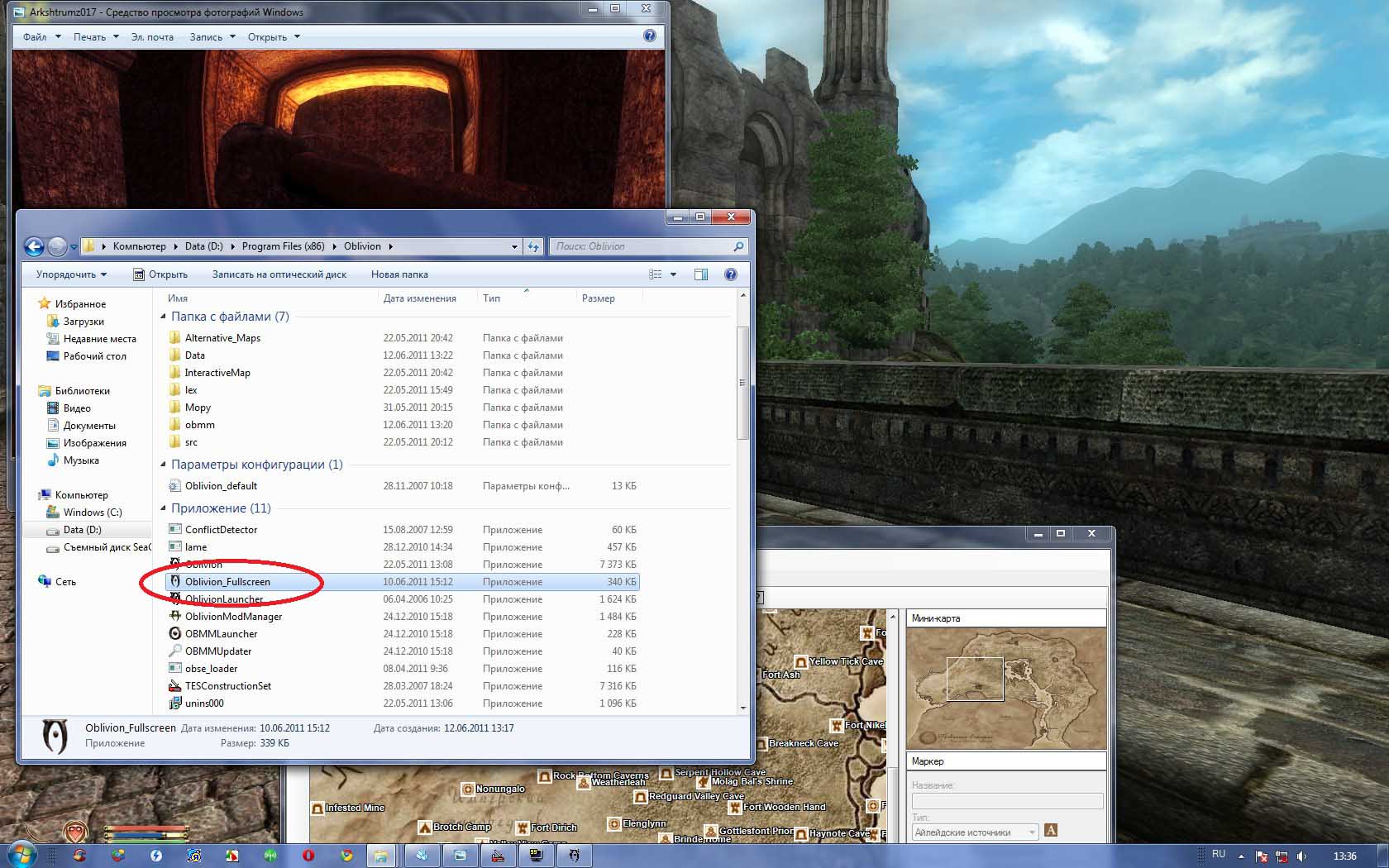

0 Спам
Ну и прога .Применил ее и все теперь не убирается полоска вверху как уобычного окна.Висит и все тут ни сместа.Помогло только удаление обливион ини.
0 Спам
Странно, но у меня вообще таких проблем нет Всегда можно свернуть и развернуть игру в любой момент в полном окне, наверное это правит какой-то из моих плагинов. А так да, программа конечно же очень полезная и нужная для тех, у кого возникают подобного рода проблемы.
0 Спам
А сделали боль-мень стабильно только сейчас. Вообще довольно много хороших прожек сделали уже на "закате" игры. Появить они хоть на год-два раньше, сэкономили бы многим геймерам/мододелам время и нервы)
Я так понял, что при нажатии Alt +Tab, прога переключает игру в "оконный" режим, и можно сворачивать ее, или использовать другие приложения.
1 Спам
Когда еще играл в Облу то только и мечтал о том, чтобы игра сворачивалась а затем нормально разворачивалась . получалось это у меня через раз (то свернется и больше не развернется, то свернется, затем развернется и сразу же виснет) .

Evgenn07
Вопрос простой что делать чтобы игра шла нормально, а на1/3 экрана

Муурн Шепард

Создатели аэдра -- мы даэдра.

Большинство современных игр при первом запуске автоматически выставляют оптимальные настройки графики для текущего компьютера или ноутбука. Поэтому, при условии соответствия ПК минимальным рекомендуемым требованиям, у большинства пользователей не возникает технических проблем.
Использование горячих клавиш на компьютере
Внутриигровые настройки

Если после этого игра осталась в окне, вероятнее всего полноэкранный режим не доступен. И тогда только переустановка поможет решить эту проблему. Но это справедливо только для современных игр, купленных в официальных магазинах. Старые игры или пиратские репаки могут иметь проблемы в самих установочных файлах. Попробуйте скачать другой. Но учтите, что пиратство противозаконно.
Параметры запуска в свойствах ярлыка
Этот способ будет работать только с играми, установленными напрямую от производителя, а не купленную в Steam или Epic Game Store.
Смысл этого метода в том, чтобы в свойствах ярлыка прописать запуск игры в полноэкранном режиме. Для этого выполните следующие действия:
Параметры запуска в приложениях онлайн-магазинов

Соответственно прописывание дополнительных параметров только испортит веб-адрес и приведет к тому, что программа вообще перестанет запускаться. Однако есть способ прописать необходимый параметр для игры через утилиту магазина.
Steam
После этого просто закройте окно. Параметр сохранится и никаких дополнительных подтверждений не потребуется.
Epic Game
В приложении Эпика принцип прописывания параметра аналогичен Стиму. Чтобы настроить запуск в полноэкранном режиме сделайте следующее:
Так же, как и в Стиме, просто выходите из настроек, параметр сохранится автоматически.
Аналогично с прописыванием параметров в свойствах ярлыка, не все игры поддерживают набор стандартных команд.
Настройки масштабирования в драйвере видеокарты
Но как способ он имеет место быть. Чтобы им воспользоваться выполните следующие действия (на примере видеокарты NVidia):
Так вы сможете развернуть окно на весь экран, не меняя настроек, а проще говоря растянуть его границы автоматически.
Настройки совместимости
Некоторые игры, написанные специально под непопулярные версии Виндовс: Millennium, Vista, Windows 8 и т.д., из-за конфликта совместимости могут работать не корректно на современных ОС. Например, перед запуском самой игры, должны появится настройки, где можно расширить окно на весь экран. Но этого не происходит ввиду отсутствия набора команд в используемой версии ОС.
Решить эту проблему поможет режим совместимости, который есть в самых популярных на сегодня ОС Window 7 и 10. Чтобы его активировать выполните следующие действия:
Изменение разрешения экрана монитора
Как и в случае с масштабированием, результат, скорее всего, вас разочарует. Снова «мыло и искаженные соотношения сторон или черные полосы по бокам. С другой стороны, это единственный шанс увеличить экран в игре и хоть что-нибудь разглядеть в случае старых игр с максимальным разрешением 640х480р на 4К мониторе.
Все что вам нужно сделать – это понизить разрешение монитора с помощью настроек экрана в меню Виндовс. Для этого сделайте следующие:
Читайте также:


